Cómo eliminar el botón de extensión en Google Chrome
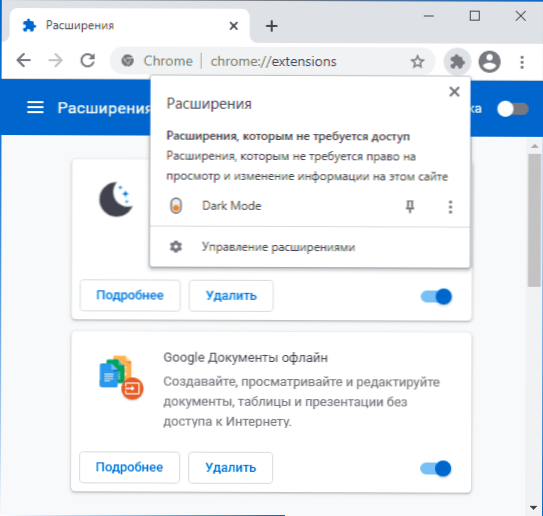
- 4861
- 744
- Sra. Inés Vázquez
Si hay extensiones de tercera parte en Google Chrome, el botón de extensión en forma de un elemento del mosaico se mostrará a la derecha de la línea de dirección, y las extensiones individuales pueden agregar sus propios botones en la misma ubicación.
En esta simple instrucción, en detalle sobre las formas de eliminar los botones de extensiones junto a la línea de dirección de Google Chrome (un botón o botón común de extensiones individuales), así como un video donde todo el proceso se muestra claramente.
- Cómo eliminar el botón en forma de un mosaico en Google Chrome
- Eliminamos el botón de expansión específico al lado de la línea de dirección
- Instrucción de video
Cómo eliminar el botón Extensiones en forma de un elemento de mosaicos a la derecha de la línea de dirección
El botón de expansión se muestra en la línea de dirección de Google Chrome solo si hay extensiones de tercera parte instaladas, ya que se puede eliminar simplemente eliminándolos en el menú - herramientas adicionales - expansión - expansión. Pero puedes prescindir de él.
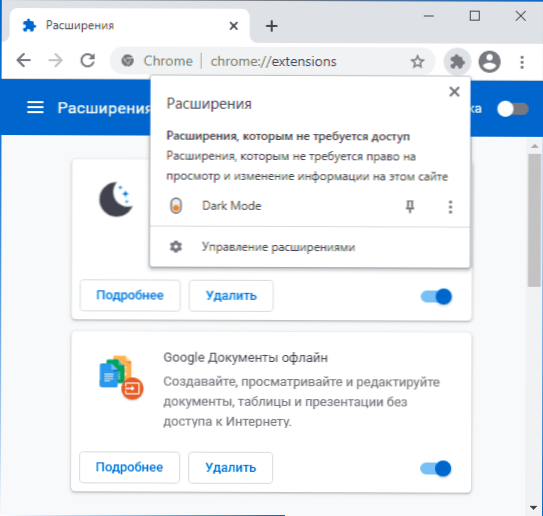
Para que no se muestre el botón, anteriormente era posible cambiar una configuración en Chrome: // banderas, Pero en las últimas versiones de Chrome, este método no funciona, ahora es necesario hacer lo siguiente:
- Abra las propiedades de la etiqueta Google Chrome. Si la etiqueta está en el escritorio, haga clic en ella con el botón derecho del mouse y seleccione "Propiedades". Si está en la barra de tareas, luego inserte en la línea de dirección del conductor
%APPDATA%\ Microsoft \ Internet Explorer \ Rápido Lanzamiento \ Usuario CUCHAR \ Taskbar
Encuentre el atajo deseado y abra sus propiedades. Si en el menú "Inicio", haga clic en la etiqueta con el botón derecho del mouse, seleccione "adicionalmente" - "Vaya a la disposición del archivo" y luego abra las propiedades de la etiqueta. - En la pestaña "Etiqueta" en el campo "Objeto", después de cerrar cotizaciones, agregar
--Disable-fatuas = ExtensionStoolBarmenu
Y usa la configuración.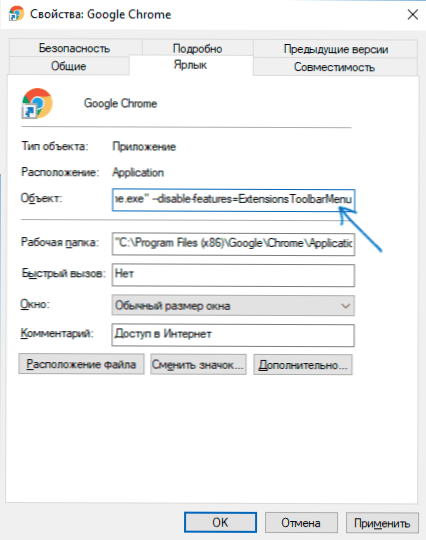
- Listo, ahora al comenzar a Chrome usando este atajo, el botón considerado no se mostrará.
Eliminamos el botón de extensión específico de la línea de dirección
Si hay un botón de control de extensiones que eliminamos en el paso anterior, al hacer clic en él, podemos solucionar o desenroscar los iconos de extensiones individuales junto a la línea de destino. Pero después de apagar este botón, todos los iconos de expansión se mostrarán de forma predeterminada, pero podemos eliminarlos y ellos.
Si presiona el botón derecho por el botón de cualquier expansión, en el menú contextual verá el elemento "Ocultar en el menú Chrome".
Si lo presiona, el botón desaparecerá en la ventana principal de Google Chrome y aparecerá en la parte superior del menú causada por presionar tres puntos a la derecha.
Instrucción de video
Eso es todo: como puede ver, la acción es muy simple y, estoy seguro, incluso el usuario más inicial lidiará.
- « Cómo habilitar el porcentaje de la carga de la batería en MacBook
- Botón para mantener una reunión en Windows 10 - Cómo deshabilitar, regresar y por qué necesita »

